系统下载推荐
当前位置:主页 > 系统教程 > 老司机操作win10系统wiCleanup清理windows installer冗余文件的问题
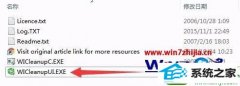
win10系统是很多电脑用户首选的装机系统,然而有不少用户在使用过程中可能会碰到win10系统wiCleanup清理windows installer冗余文件的情况。大部分用户电脑技术都是菜鸟水平,面对win10系统wiCleanup清理windows installer冗余文件的问题,无法自行解决。不少用户都来咨询小编win10系统wiCleanup清理windows installer冗余文件要怎么处理?其实可以根据以下步骤1、从网络上下载wiCleanup,并双击运行wiCleanupUi。注意,在win10下一般会弹出“用户账户控制”窗口,点击“是”按钮即可; 2、运行后,打开wiCleanup运行界面,可以通过扫描按钮开始扫描installer冗余文件这样的方式进行电脑操作,就可以搞定了。下面就和小编一起看看解决win10系统wiCleanup清理windows installer冗余文件问题详细的操作步骤:
推荐:
1、从网络上下载wiCleanup,并双击运行wiCleanupUi。注意,在win10下一般会弹出“用户账户控制”窗口,点击“是”按钮即可;
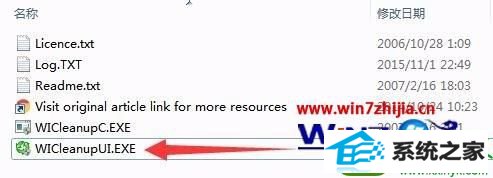

2、运行后,打开wiCleanup运行界面,可以通过扫描按钮开始扫描installer冗余文件;

3、扫描1~2分钟就可以结束,可以看到冗余文件列表,列表底部可以看到所有冗余文件的总的大小。用户可以通过点击左侧的方框选定要清理的冗余文件,然后点击删除所选文件,一一完成删除。如何批量删除所有冗余文件,请看4.
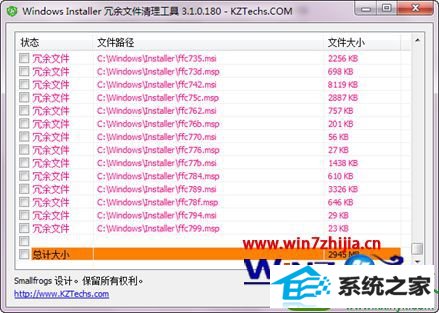
4、一般情况下,installer中冗余文件会很多,逐一删除确实不高效。这时可以采用这个工具的命令行来完成删除。采用快捷键windows+R,打开运行窗口,并输入cmd;
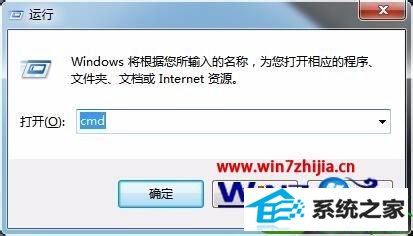
5、开启cmd后,按照图片内容输入命令,即可完成所有冗余文件的删除;

6、重新运行wiCleanupUi,可以看到windows installer所有冗余文件清理完毕。

关于win10系统下怎么使用wiCleanup清理windows installer冗余文件就给大家讲解到这边了,有需要的用户们可以参照上面的方法步骤来进行操作吧。
系统下载推荐
系统教程推荐